Q: 蛍光解析をしている。多点(複数領域)の輝度変化を時系列で測定したいが、Image-Pro Plusで可能か?
A: Image- Pro Plus ver.5.1 以降であれば、"Track Objects" (動体追跡) 機能で計測可能です。
手順は以下の通りです。
- 測定対象の画像を、シーケンス形式 (動画形式) でタイムラプス取り込みします。
Image-Pro単体で取り込む場合、画像取り込みダイアログの "Images"
(画像) タブで「シーケンス」と「複数画像を取り込む」を選択し、取り込み画像枚数や取り込み時間間隔を指定します (下図)。
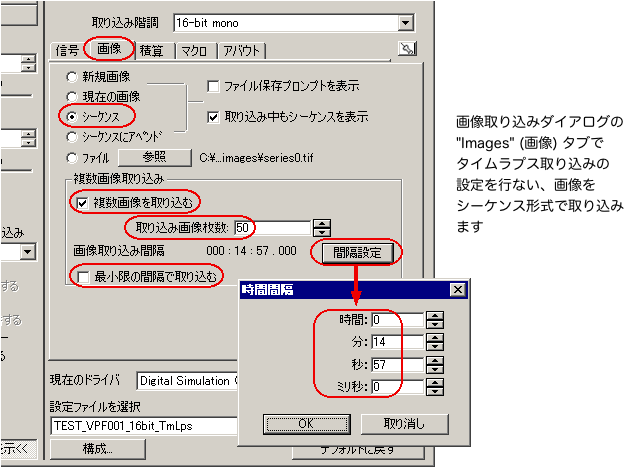
注記:
取り込む枚数が非常に多いときは、画像がメモリに入りきらないため、「シーケンス」オプションでは取り込みに失敗する (保存できない、または取り込みが遅くなる) ことがあります。このような場合は、「シーケンス」オプションの代わりに「ファイル」オプションを選択し、取り込んだ各フレームを個別のファイルとして直接ハードディスクに保存します。また、このような設定で取り込んだ場合、2.以降の手順に進む前に、「シーケンスツール」メニューの「ファイルをマージ」コマンドで全フレームをシーケンス形式にまとめておく必要があります。
- シーケンス画像が画面に開いた状態で、"Measure" (測定) メニューの "Track Objects" (動体追跡) コマンドを実行し、"Tracking Data Table" ウィンドウを開きます。
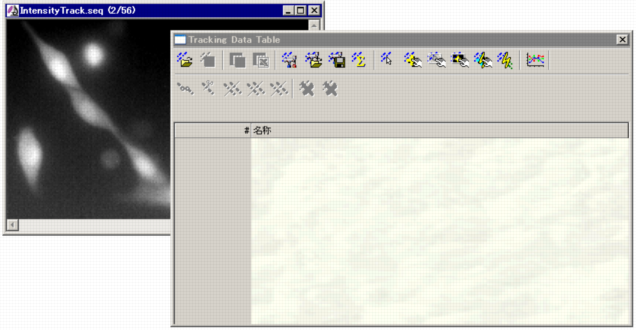
- AOI ツールで、画像内の測定範囲を囲んで指定します。
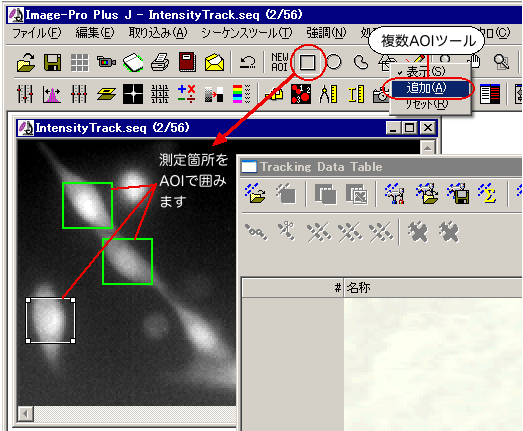
複数のAOI を作成するには、「複数AOI」ツールを使用します。最初のAOIを作成した後、「複数AOI」ボタン ( ) をクリックし、「追加」をクリックしてから次の AOI を作成します。 ) をクリックし、「追加」をクリックしてから次の AOI を作成します。
- "Tracking Data Table" の「動体追跡のオプション」ボタンをクリックして同名のダイアログを開き、ダイアログ上部の "Measurement" 欄で濃度の測定項目 (「濃度(平均)」など) を選択してから "Add" (追加) ボタンをクリックします。これで、測定項目がダイアログ下部の "Selected measurements" 欄に追加されます。
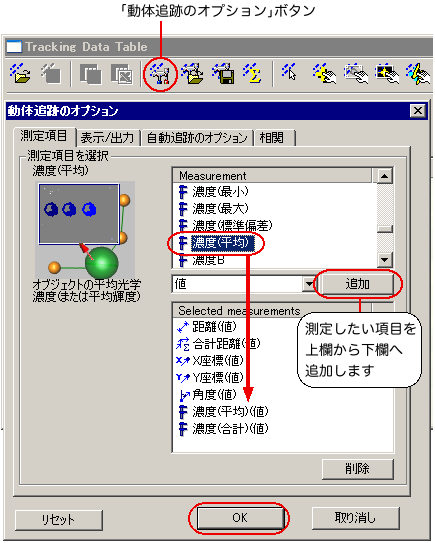
最後に "OK" ボタンをクリックして "Tracking Data Table" に戻ります。
- "Tracking Data Table" の「輝度追跡」ボタンをクリックします。これで測定が実行されます。
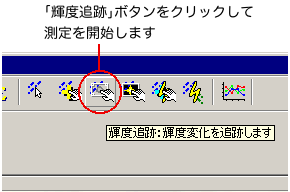
測定結果が "Tracking Data Table" に表示されます。

グラフを表示するには、「グラフを表示」ボタンをクリックし、グラフの上部にある選択欄で測定項目を選択して下さい (上図)。
注記: Image-Pro Plus ver. 6.3 以降のバージョンでは、輝度の測定で次のオプションも使用可能です。
- "Set as reference track" (基準トラックとして設定する): 画像内の背景 (シグナルがない領域) を "Reference Track" (基準トラック) に設定すると、他のトラックの輝度測定結果から "Reference Track" の測定値が減算されます (背景減算)。
- "Set as normalization track" (正規化トラックとして設定する): 画像内で、輝度が常に一定の領域を "Normalization Track" (正規化トラック) に指定すると、その領域の測定結果が 1.0 に正規化され、その他のトラックの輝度値は正規化トラックの輝度値に対する相対値として算出されます。
基準トラックと正規化トラックの両方を設定した場合、その他のトラックの値は次のように算出されます。
他のトラックの値 = (他のトラックの測定値 - 基準トラックの測定値) / (正規化トラックの測定値 - 基準トラックの測定値)
背景減算と正規化を行なう場合は、次のように操作して下さい。
a. 画像内の背景 (シグナルのない領域) に AOI を作成する (これが基準トラックになります)。
b. 輝度が常に一定で変化しない領域に AOI を作成する (これが正規化トラックになります)。
c. 上の 3. の手順で、シグナルのある箇所に AOI を作成する (これがその他のトラックになります)。
d. 上の 4.〜5. の手順で測定を実行する。
e. a. で作成した AOI に該当するトラックを "Tracking Data Table" 内で右クリックし、"Set as reference track" (基準トラックとして設定) を選択する。
f. b. で作成した AOI に該当するトラックを "Tracking Data Table" 内で右クリックし、"Set as normalization track" (正規化トラックとして設定) を選択する。
以上の設定の後、測定結果が自動的に再計算されます。
なお、基準トラックを設定すると、輝度測定値だけでなく、移動距離など位置に関係する測定値も影響を受けます。
|